1. 本地库初始化操作
命令: git init
效果:
Initialized empty Git repository in E:/ws/git/ws/.git/
会在当前目录(E:/ws/git/ws)下面创建一个.git目录。
.git目录下面有以下内容:
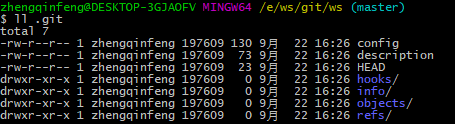
注意: .git目录下面的内容不要乱改,不然git就不能使用。
2. 设置签名
形式:用户名,和 Email地址,用于标识开发人员的身份。
注意:这个用户名与远程代码托管中心的用户名和密码没有任何关系。
签名:可以分为项目级别(仓库级别)或 系统级别。 优先级: 项目级别 > 系统用户级别
命令:
项目级别:
git config user.name 用户名
git config user.email 邮箱
系统用户级别:
git config --global user.name 用户名
git config --global user.email 邮箱
项目级目的信息保存位置: .git/config
系统用户级别信息保存位置: ~/.gitconfig
3. git命令
git status # 查看状态

master分区, 没有可以提交的东西(创建/拷贝文件 并且 使用 git add 去追踪)
<1> 创建一个文件 good.txt
vim good.txt
<2> git status
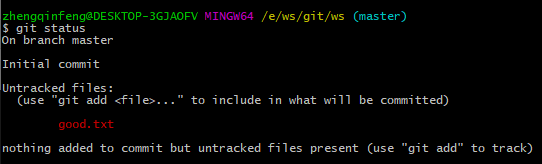
未追踪的文件 good.txt (使用 git add 提交)
git add filename # 将filename 提交到 暂存区
git add good.txt # 将good.txt 提交到 暂存区

<1> 再使用git status查看状态
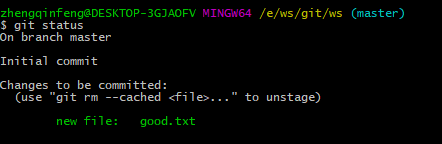
使用git rm -- cached 命令 删除 暂存区的文件,从而使文件变成 unstage状态
<2> 删除暂存区文件
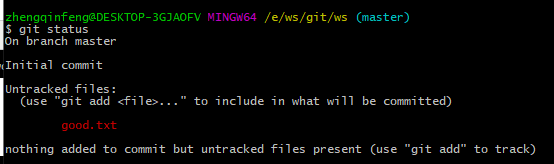
good.txt 文件又报红色了,变成了untracked未追踪状态。

工作区的文件还是存在的。
git commit filename -m 'commit message ' # 从暂存区提交到本地库
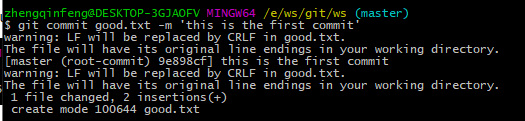

工作区clean了,也就是从没有未提交的文件。
<1> 修改good.txt文件内容,然后git status
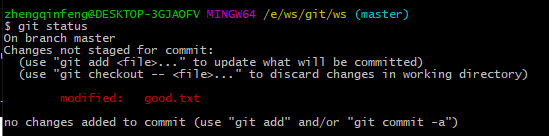
<2> 提交
git add good.txt
git commit good.txt -m 'second commit'
4. 查看历史版本
(1) 第1种方式 git log
最完整的形式, 多屏示时,空格向下翻页,B向上翻页 , Q退出
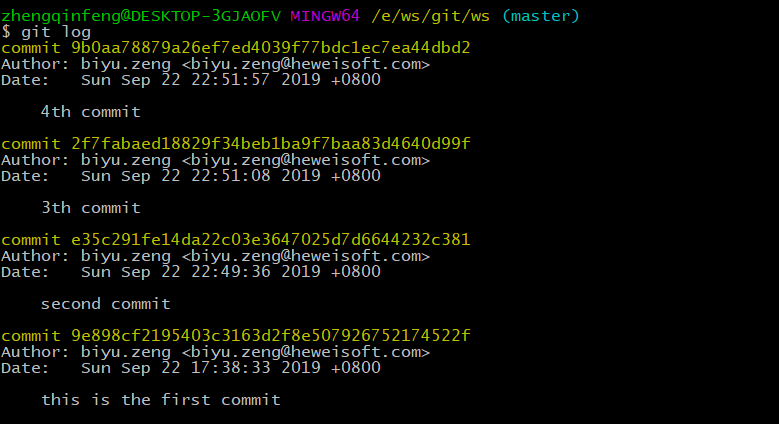
(2) 第2种方式 git log --pretty = oneline

(3) 第3种方式 git log --oneline

(4) 第4种方式 git reflog

5. 前进/后退
通过指针来控制 ,指针的名称就是HEAD

git有3种方式控制指针的前进后退:
<1> 基于索引值来操作【最好吧】
操作示例:
先看一下当前版本good.txt的内容

再看一下版本历史

假设我们要后退到2f7faba版本,便可使用以下命令:
git reset --hard 2f7faba

当前版本指针是2f7faba, 第3次commit.
最后查看一下good.txt的内容:

达到我们想要的目的。
再看一下git操作日志
git reflog
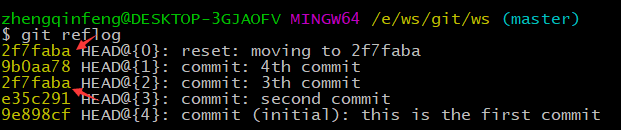
可以看到HEAD指针是2f7faba,如果要前进到9b0aa78版本,还是使用git reset --hard 命令
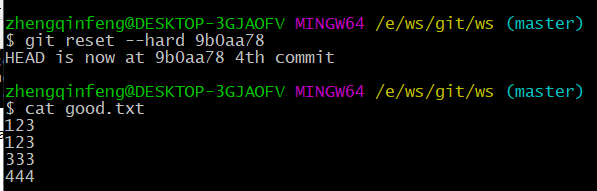
完美!!!
<2> 基于^符号【只能后退,不能前进】

当前指针是9b0aa78, 使用git reset --hard HEAD^ 命令之后,后退一步,应该就是2f7faba
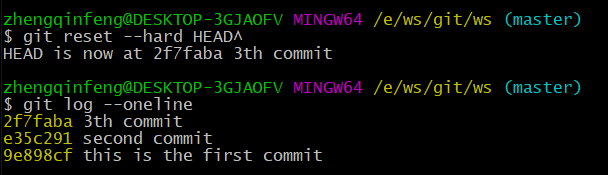
确实后退到了2f7faba版本, 查看文件内容也是

注意:
git reset --hard HEAD^ # 从当前版本后通一步
git reset --hard HEAD^^ # 从当前版本后通两步
git reset --hard HEAD^^^ # 从当前版本后通三步
<3> 基于~操作
使用git reset --hard HEAD^ 后退有点尴尬,如果是后退10步,就得写10个^,所以可以使用如下命令来代替:
git reset --hard HEAD~10 #从当前版本后通10步。
reset命令比较:
(1) git reset --soft
仅在本地库移动HEAD指针
(2) git reset --mixed
本地库移动HEAD指针; 重置暂存区
(3) git reset --hard
本地库移动HEAD指针; 重置暂存区;重置工作区
注意: 通过git reset --hard 版本号 可以找回删除到的文件, 但是也有个前提,那就是文件已经提交到了本地库
6. 比较文件
命令: git diff
(1) git diff [文件名] # 将工作区中的文件与暂存区进行比较
(2)git diff [本地库中的历史版本] [文件名] # 将工作区文件与本地库历史记录进行比较
(3) git diff # 不带文件名,表示比较多个文件
7. 分支
在版本控制过程中,使用多条线进行控制
分支操作:
(1) 查看所有分支: git branch -v

(2) 创建分支
git branch 分支名称
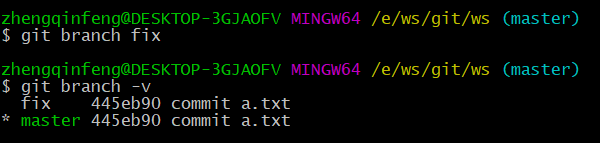
(3)切换分支
git checkout 分支名称
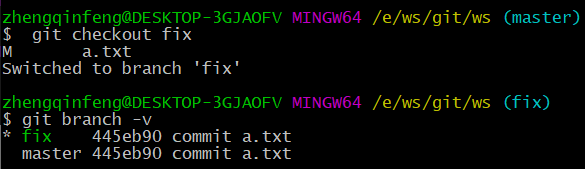
(4)合并分支
fix分支a.txt文件内容如下:
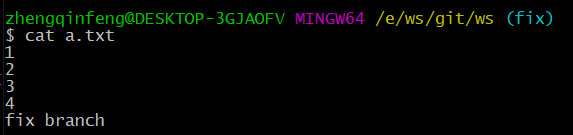
master分支a.txt文件内容如下:

现在欲将fix分支a.txt 合并到 master分支中去,操作如下:
《1》 先切换到master分支 (注意: 要合并到哪个分支就切换到那个分支去操作)
《2》 执行merge命令
git merge 分支名称

(5) 分支合并时冲突解决

现在master分支与fix分支完全相同,我们修改fix分支a.txt内容,同时也修改master分支中a.txt的内容,并且修改的内容还不相同,此时,在执行merge操作时,就会产生冲突。
修改之后的内容:
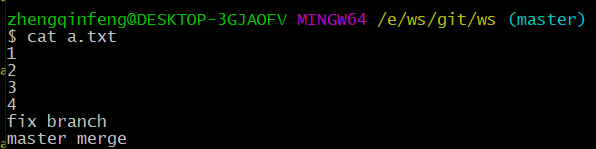
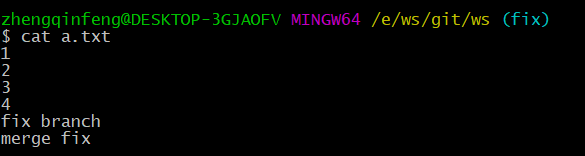
本次我们将master分支合并到fix分支。
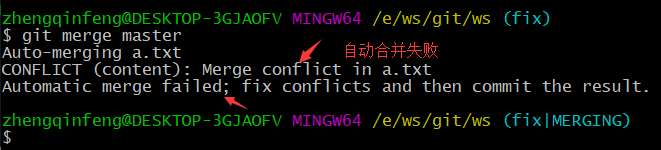
注意看分支状态(fix|merging)----> 处于合并状态
查看合并的文件a.txt, 内容如下:
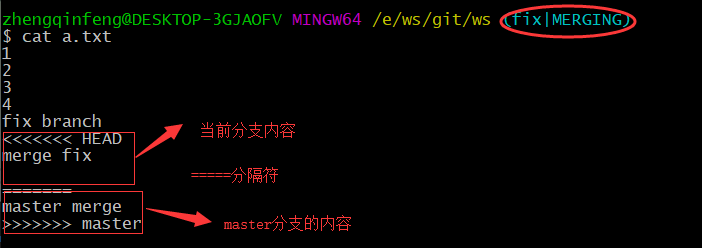
这就需要我们手动去合并了。。。。。。。。。。。。。
如何做,就是手动去编写文件a.txt了。。。。我将文件内容改成如下所示:
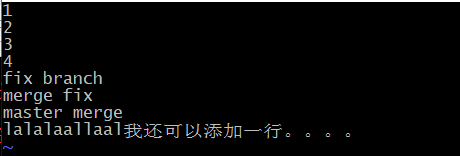
然后,git status查看一下状态
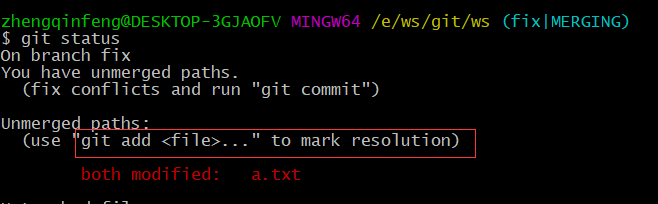
标记解决: git add [filename]
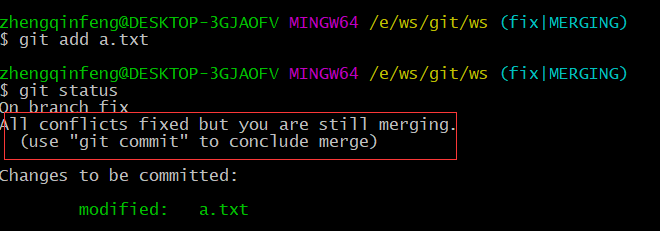
最后git commit提交即可,注意不能带文件名



